Регистрация в google. Почта на Gmail. Регистрация в почте
Фев 6 2013
Привет друзья. В прошлой статье мы проходили регистрацию в майле. Тема сегодняшнего выпуска регистрация в google — почта на Gmail или как зарегистрироваться в гугле.

Для тех людей у кого еще нет там своего почтового ящика советую завести. В почте гугла (gmail) меньше спама и он больше защищен от взлома, чем все остальные почтовые сервисы.
Почта от гугл
Конечно же любую почту можно взломать если подобрать пароль. Поэтому всем советую ставить сложные или хотя бы средние пароли, которые должны состоять из букв и цифр, желательно разных регистров (заглавных и маленьких).
Про почту Google я узнал относительно недавно около трех лет назад. В то время я пользовался только Mail.ru, которого мне вполне хватало. В майле правда есть несколько минусов (лично для меня, у вас их может быть больше или вообще не быть) достаточно высокий процент взлома почтовых ящиков и регулярная спам рассылка.
Скажу честно мою почту на майле пытались взломать несколько раз, один раз у злоумышленников это даже получилось. Администраторы Mail.ru заблокировали мой почтовый ящик из-за подозрительной активности и рассылки спама. После этого я поменял пароль и не перехожу по подозрительным ссылкам :). Если вам интересна тема взлома, то рекомендую статью как взломать пароль на компьютере.
В гугловской почте таких проблем у меня пока не возникало и буду надеется, что в ближайшее врем не возникнет.
Приступим непосредственно к регистрации в google и созданию почты на Gmail.
Регистрация в почте
Первым делом необходимо включить наш компьютер. Зайти в любой браузер интернета к которому вы привыкли и часто пользуетесь (у меня таких два — это Google Chrom и Opera).

В адресной строке нужно набрать сайт гугла — www.google.ru.
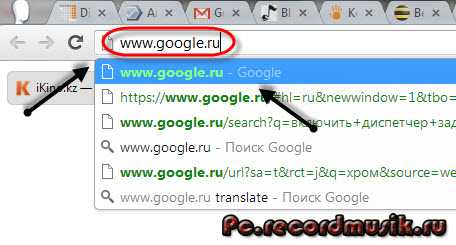
В верхних вкладках выбираем и заходим в Почту, которая расположена между Новостями и Диском.
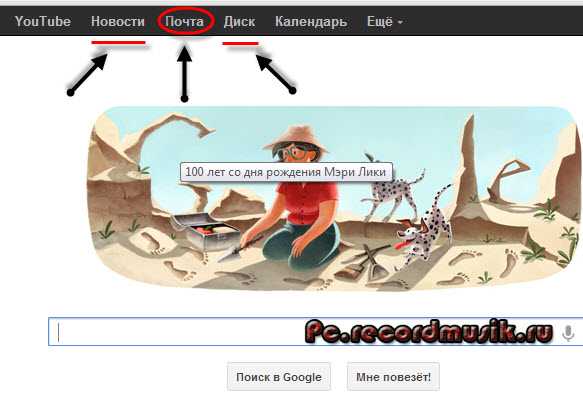
Перед нами появится страница Gmail Подход Google к электронной почте.
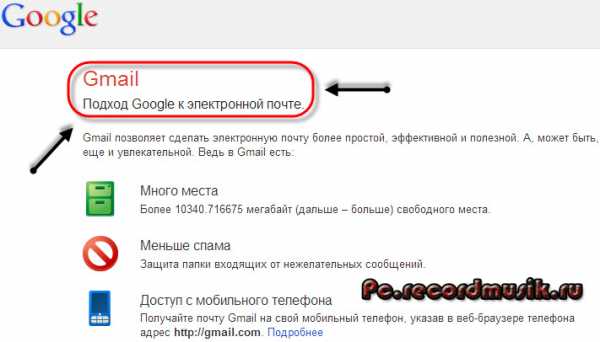
В правом нижнем углу можно выбрать удобный для вас язык, чтобы процедура регистрации была вам понятно и не нужно пользоваться различными переводчиками.
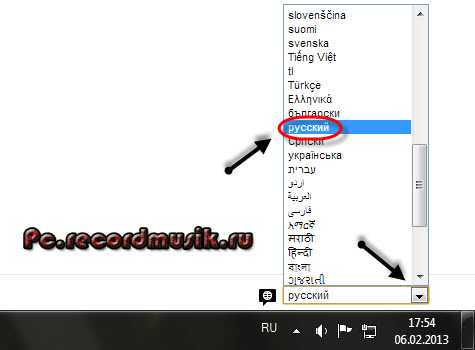
На этой странице можно воспользоваться двумя ссылками Создать аккаунт и Создайте аккаунт, которые перенаправляют на одну и туже страницу регистрации.
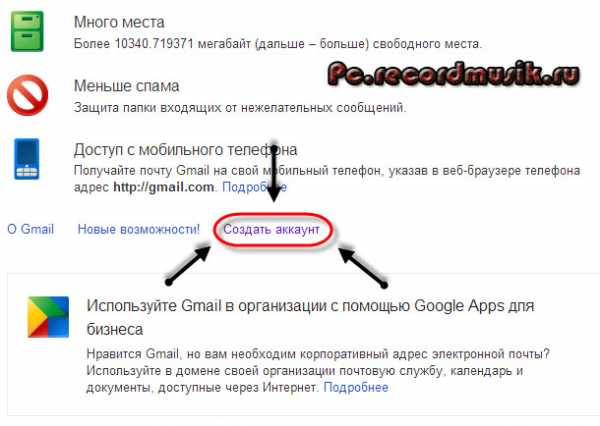
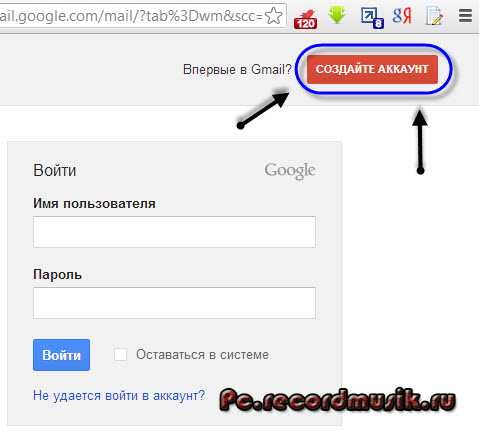
Попадаем в создание аккаунта Google.
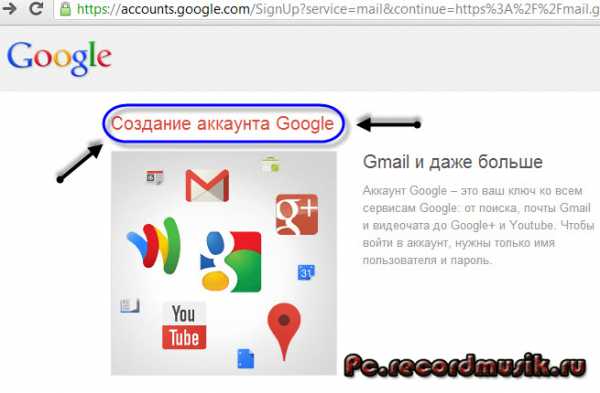
Слева можете прочитать информацию про некоторые сервисы гугла.

Справа форма регистрации, которую нам нужно заполнить.
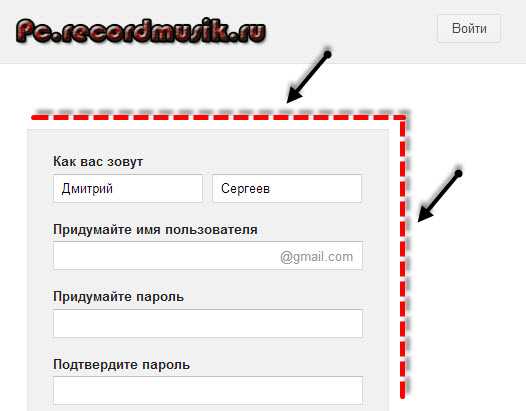
Это стандартная процедура, которая не должна занять много времени. Заполняем графу Как вас зовут — имя и фамилия.
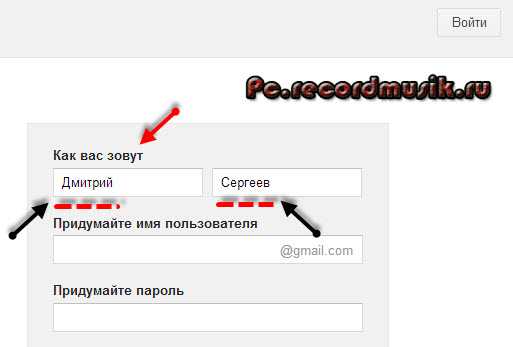
В следующем пункте необходимо придумать имя пользователя, которое заканчивается на @gmail.com.
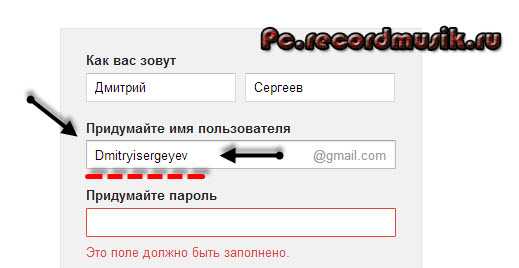
В графе Придумайте пароль нужно написать ваш пароль, который должен быть достаточно сложным и состоять из букв и цифр (можно воспользоваться дополнительными символами), чтобы его не взломали.
В следующем пункте подтверждаем наш пароль (они должны совпадать).
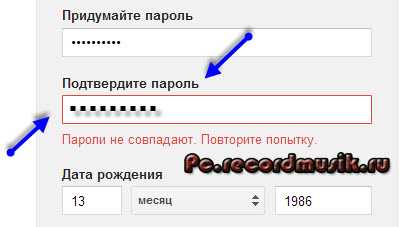
Переходим к графе День рождения, заполняем день, месяц и год.
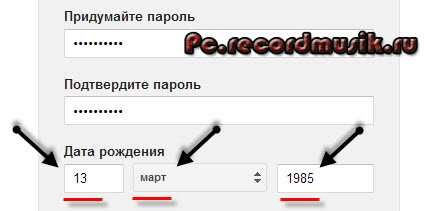
Следующим шагом выбираем пол, если не хотите показывать, можно выбрать Не указан.
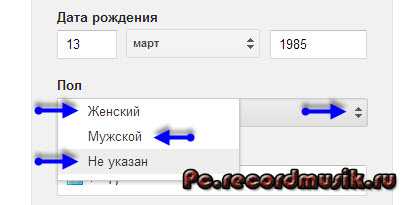
В пункте Мобильный телефон можно написать свой номер. Им можно будет воспользоваться если вы забудете свой пароль, через некоторое время будет отправлена смс с дальнейшей инструкцией по его восстановлению.
В запасном адресе электронной почте можете написать резервный емаил. В случаи подозрительной активности вашего аккаунта на него придет соответствующее оповещение.
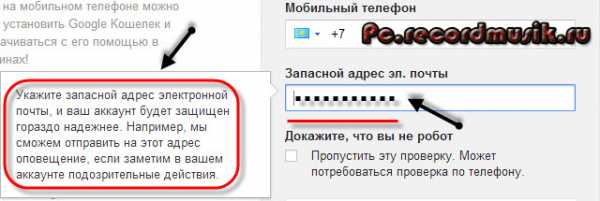
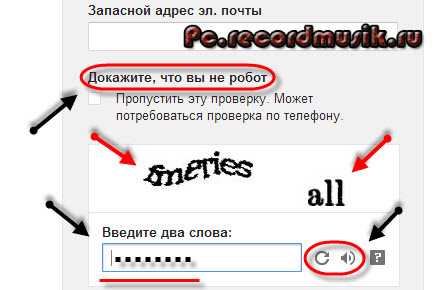
Если вы не видите символы можно обновить картинку и прослушать что на ней изображено. Если вы ввели номер мобильного телефона, то можно пропустить эту проверку.
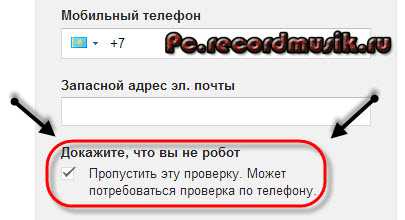
В графе страна нужно выбрать ту, где вы живете. Я живу в Казахстане, поэтому выбрал Казахстан.
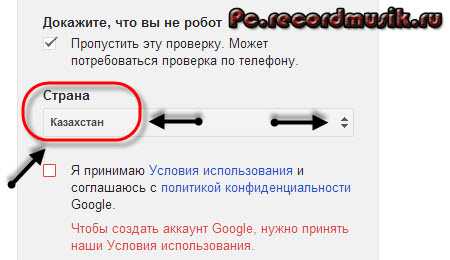
Следующим делом необходимо поставить галочку Я принимаю условия соглашения и соглашаюсь с политикой гугл.
Если вы хотите с ними ознакомиться, то можно перейти по двум синим ссылкам.
Так же можно поставить галочку, если вы хотите видеть, что рекомендуют ваши друзья, пользуясь компьютером и интернетом, с помощью кнопки плюс +1.
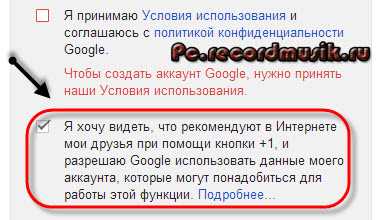
Если вы любопытный человек и хотите знать зачем Google собирает эти сведения, то можете познакомиться, перейдя по этой ссылке.

Если у вас возникли трудности или проблемы при заполнении регистрационной формы, то можете воспользоваться справкой.
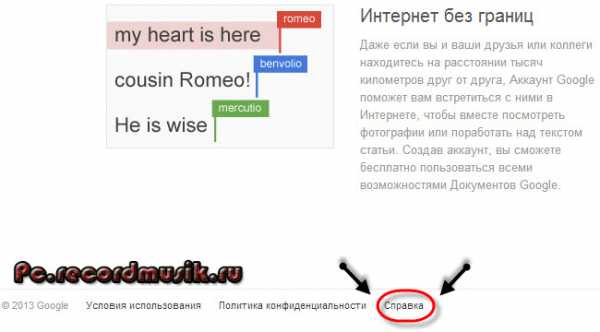
Нажимаем на синюю кнопку Далее.
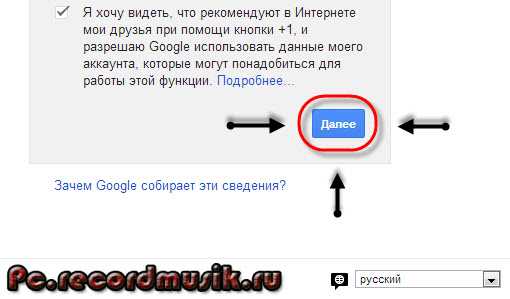
Подтверждение учетной записи
После этого мы попадаем на страницу Подтвердите аккаунт.
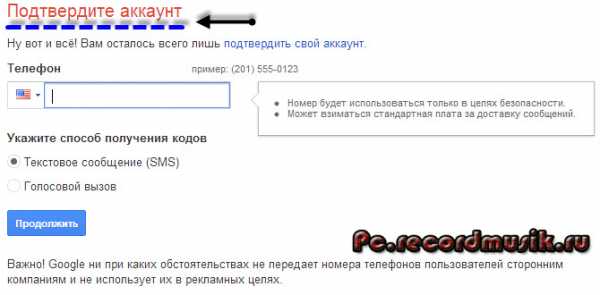
Далее нужно выбрать вашу страну и указать номер мобильного телефона, если вы его не указывали при заполнении выше. Затем нужно выбрать каким способом получить код в виде обычного sms или голосовым звонком и нажать продолжить.
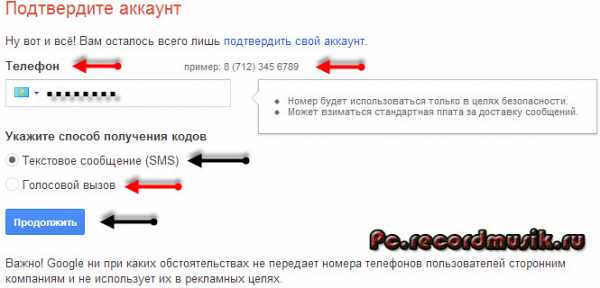
На указанный мобильный телефон через пару минут, может и раньше должен прийти код подтверждения. Если он не пришел в течении 15 минут, то нужно повторить попытку.
Если у вас медленный интернет, то рекомендую прочитать как проверить скорость интернета. Вписываем присланный код и нажимаем продолжить.
Настройка почты
После этого должен появиться ваш профиль, в котором вы можете Добавить фото или нажать Дальше.
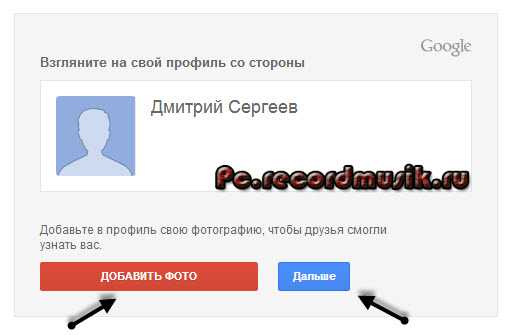
Появляется страничка с поздравлением, где написан ваш адрес электронной почты и синяя кнопка Перейти к сервису Gmail.
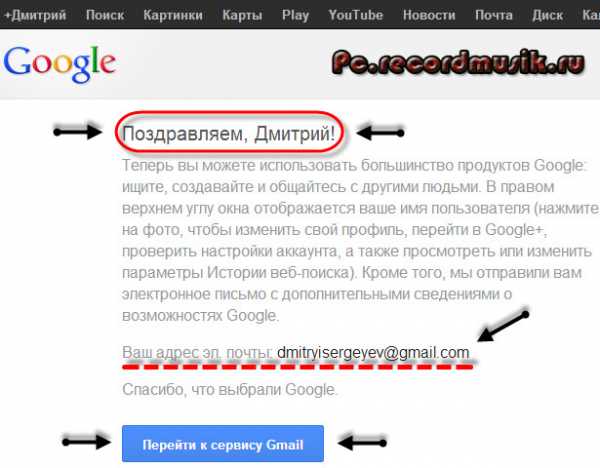
Переходим к сервису Gmail и перед нами открывается новый почтовый ящик, который мы создали только что. В моем случае было Приветствие и четыре входящих сообщения, у вас может быть по-другому.
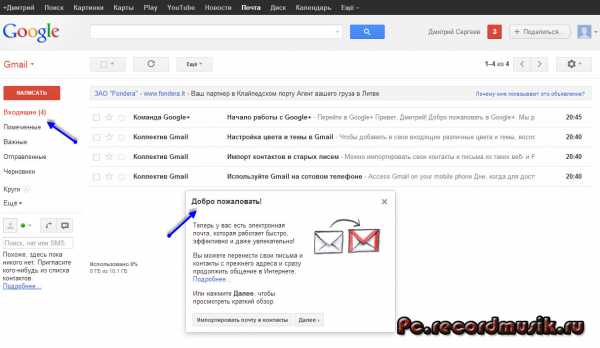
Если вам нужно будет войти в вашу новую почту, то необходимо зайти на сайт Google.ru или перейти по адресу www.gmail.com и набрать ваши имя пользователя и пароль.
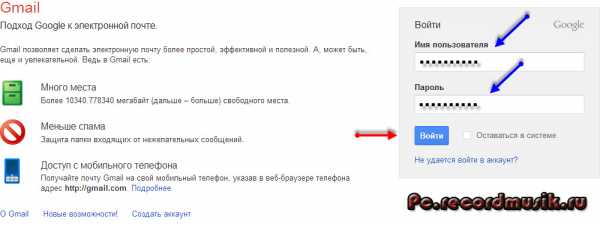
На этом процедура регистрации в google, а именно создание почтового ящика на сервисе Gmail завершена. Внутри почты вы можете настроить все под себя, выбрать оформление, поставить фоновую заставку, ознакомиться с Gmail и много другое.
Подведем итоги
В сегодняшней статье регистрация в google — почта на Gmail, мы прошли весь путь регистрации нового почтового ящика от начала и до конца. У меня на Gmail несколько аккаунтов, так же как и на Mail.ru.
Пользуйтесь на здоровье и не забывайте поделиться этой информацией со своими друзьями, для этого можете воспользоваться социальными кнопками, которые расположены в конце данной статьи. На этом пожалуй буду заканчивать. Чуть не забыл, обязательно посмотрите видео урок Регистрация в Google.
Регистрация в google — почта на Gmail
Возможно у вас остались или возникли вопросы, связанные с созданием почтового ящика на Gmail, можете задавать их ниже в комментариях к этой статье, а так же воспользоваться формой обратной связи со мной.
Благодарю вас что читаете меня в Твиттере.
Оставайтесь на связи — мой канал You Tube.
Если приведенная выше информация оказалась для вас полезной, тогда рекомендую подписаться на обновления моего блога, чтобы всегда быть в курсе свежей и актуальной информации по настройке и ремонту вашего компьютера.
С уважением, Дмитрий Сергеев 6 февраля 2013
Навигация по блогу
Вы можете поделиться своим мнением, или у вас есть что добавить, обязательно оставьте свой комментарий.
Прошу поделитесь ссылками в социальных сетях.
Получайте новые выпуски на почту
moicom.ru
Как зарегистрировать почту на gmail.com в сервисе Google
Gmail (Google mail) является бесплатной услугой электронной почты, предоставляемой американской компанией Google. Я не могу сказать точно, в каком году регистрация почты gmail.com стала доступной для всех пользователей. Однако уже более десяти лет я использую аккаунт Google, и ни разу не пожалел об этом. В момент регистрации, когда существовали компьютеры с установленными на них винчестерами объёмом 40-60 Гигабайт, почта gmail.com предоставляла своим пользователям 2 Гигабайта свободного места, которым они могли распоряжаться в своих интересах. Это было рекордно много в то время. Сейчас, конечно, этим никого не удивишь, но факт остаётся фактом. В настоящее время создать аккаунт Google необходимо всем пользователям android-устройств для того, чтобы раскрыть все возможности смартфонов и планшетов.
Регистрация в сервисе Google Play Market и многих других популярных сервисах Вам не понадобиться, если Вы уже создали аккаунт gmail.com. Чтобы было более понятно, объясню – бесплатная регистрация Google-аккаунта Вам предоставляет:
- Автоматическая регистрация почты gmail.com;
- Автоматическая регистрация в сервисе Google Play Market, используемом на android-устройствах в качестве магазина приложений и игр;
- Автоматическая синхронизация данных (контакты, напоминания и другие) на планшетах и смартфонах, работающих под управлением операционной системы Android;
- Использование аккаунта gmail для авторизации во многих играх;
- Использование Google-диска для хранения данных в интернете;
- Авторизация в популярном сервисе Youtube.com;
- Использование Google-карт для навигации;
- Использование сервиса Google Plus и многие другие.
Как зарегистрировать почту на gmail.com
Предлагаю перейти непосредственно к созданию аккаунта Google. Начать следует с запуска любого браузера, в котором необходимо перейти по адресу gmail.com. На открывшейся странице левой клавишей мыши нажмите кнопку «Создать аккаунт».
Google предложит Вам заполнить открывшуюся форму регистрации. И начать нужно с ввода Ваших имени и фамилии. Рекомендую писать Ваши реальные данные, чтобы в будущем не возникало вопросов с аутентификацией. Теперь придумайте имя-адрес Вашего будущего почтового ящика и введите его латиницей. Например, если Вас зовут Светлана Чайка, можно ввести «svetachayka» или, быть может, Ваше прозвище, сохранившееся ещё со школы. Почта gmail.com может потребоваться также для работы или корпоративного сайта. Тогда используйте название Вашего предприятия или доменное имя Вашего сайта. Например, «skompom». Теперь укажите дату Вашего рождения, после чего придумайте пароль, чтобы входить в аккаунт gmail.com. Пароль должен состоять минимум из восьми символов и содержать буквы латинского алфавита и цифры. Пароль необходимо ввести дважды для подтверждения. Рекомендую сразу записать его в блокнот, чтобы не забыть. Затем укажите Ваш пол, здесь всё просто.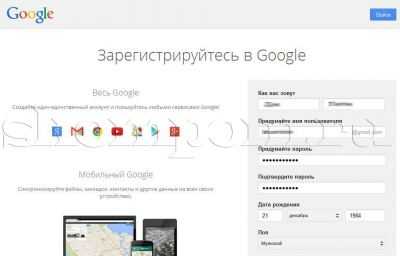
Бесплатная регистрация в Google продолжится с заполнения номера телефона для быстрого восстановления пароля, если Вы его всё же потеряете или забудете. Это, конечно, должен быть номер мобильного телефона, который необходимо указывать с кодом страны и оператора. Если у Вас уже есть почтовый ящик на другом сервисе, можете его указать в графе «Запасной адрес электронной почты». Но это необязательно. На следующем этапе регистрации аккаунта gmail необходимо ввести символы, которые Вы видите на изображении. Это так называемая каптча, ввод которой необходим для выявления фактов роботизированной регистрации. После этого укажите страну Вашего постоянного проживания и подтвердите согласие с условиями использования аккаунта, поставив галочку напротив соответствующего пункта. Регистрация gmail практически закончилась. Для продолжения необходимо нажать кнопку «Далее».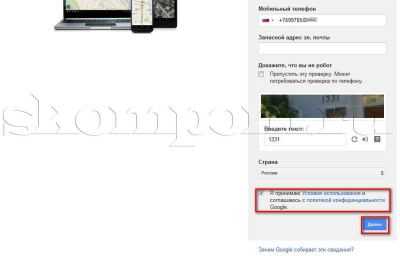
Следующим шагом станет создание профиля в проекте социальной сети Google+, подобной Одноклассникам, ВКонтакте и другим. Если в создании профиля нет необходимости, нажмите кнопку «Нет». В противном случае нажмите кнопку «Создание профиля».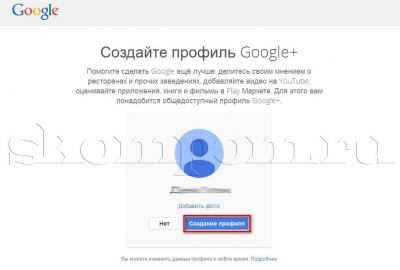
Автоматически после нажатия кнопки Вы перейдёте на страницу, где Вам сообщат, что аккаунт gmail создан и отобразят Ваш новый адрес электронной почты. Если Вы до сих пор не записали его, сделайте это прямо сейчас. В правом верхнем углу Вы увидите колокольчик с цифрой «3». Так работает система оповещения проекта Google+.
Нажав на колокольчик, откроются все новые оповещения сервиса. Нажмите на него ещё раз, чтобы скрыть оповещения.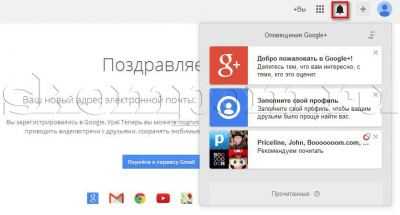
Чтобы настроить Ваш аккаунт в Google, добавить фотографию профиля, нажмите на иконку Вашего профиля с отображением человечка.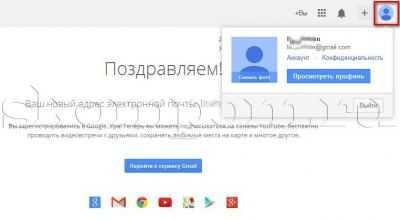
Для того чтобы открыть содержимое самой почты, необходимо нажать кнопку «Перейти к сервису Gmail».
Появится окно приветствия в сервисе gmail, из которого Вы узнаете о том, что пользоваться им можно на любых устройствах и много другое. Для закрытия окна приветствия нажмите на крестик в правом верхнем углу или нажмите кнопку «Вперёд» для ознакомления, пока не попадёте в почту gmail.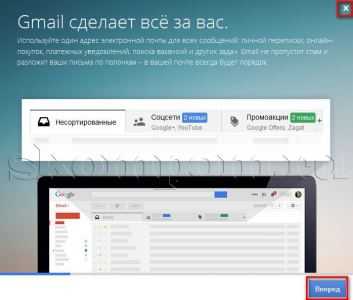
Так выглядит Ваш почтовый ящик, внешний вид которого можно настроить. У Вас уже будут новые письма от компании Google с поздравлениями и другой информацией.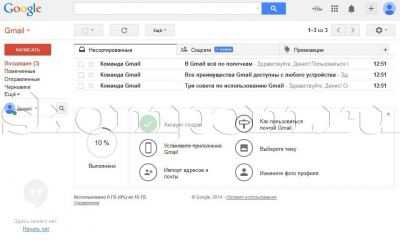
Как Вы смогли заметить, создать аккаунт Google очень просто. Это не занимает много времени и не требует каких-либо сверхъестественных навыков и знаний. Теперь у Вас есть аккаунт gmail, использовать который Вы сможете на Вашем планшете или смартфоне. Вы можете пройти регистрацию почты gmail несколько раз, если есть в этом такая необходимость. Например, если Вы купили android-устройства и другим членам Вашей семьи. С радостью отвечу на возникшие у Вас вопросы, которые можно задать с помощью формы комментариев к статье. Будьте с компьютером на «ты».
skompom.ru
Регистрация почтового ящика на gmail.com
Чтобы зарегистрироваться, необходимо перейти на главный страницу сайта www.google.ru. В правом верхнем углу нажимаем синюю кнопку «Войти».
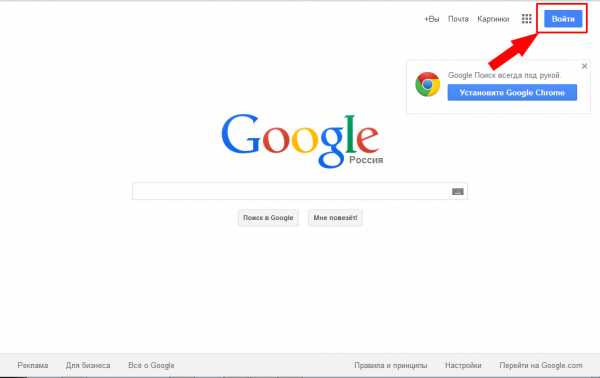
Открывается окно входа в почтовый сервис. Под панелью входа, выбираем ссылку «создать аккаунт».
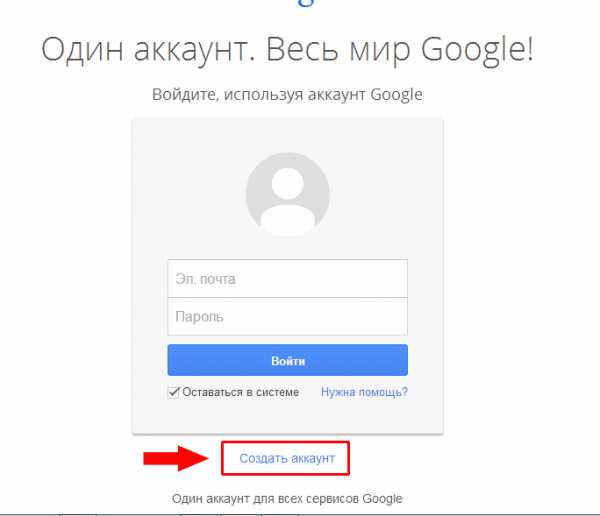
Поле «Имя» и «Фамилия» заполняются обязательно, можно вводить буквы и символы на различных языках, эти данные будут видны тем, кому Вы в последствие будете отправлять письма.
Поле «придумайте имя пользователя» (логин) заполняется только латинскими буквами, цифрами и точками. Оно должно быть уникальным, так как пользователей много, то многие имена заняты и может появится красная надпись снизу с оповещением о том, что имя уже занято.
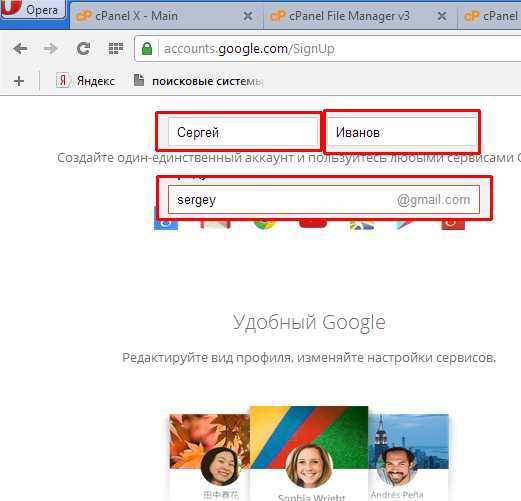
Если имя не занято, то кликнув мышкой в следующем поле, красного текста с оповещением не будет. Расширение «@gmail.com» добавляется автоматически. То есть полный адрес будет логин+расширение. Если логин «serega232323», то полный адрес будет «[email protected]».
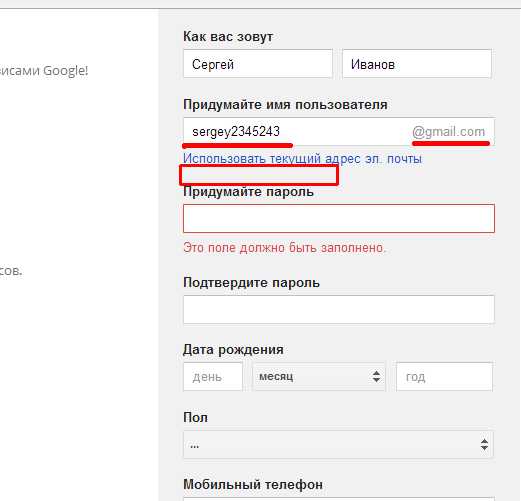
Далее вводится пароль, его длина должна быть не меньше 8 символов. Можно вводить латинские буквы, цифры и различные символы с клавиатуры. Вводимый пароль сразу же превращается в черные кружки для конфиденциальности. После этого пароль подтверждается (вводится тот же самый пароль) на случай, если Вы случайно ввели не тот пароль, который был задуман.
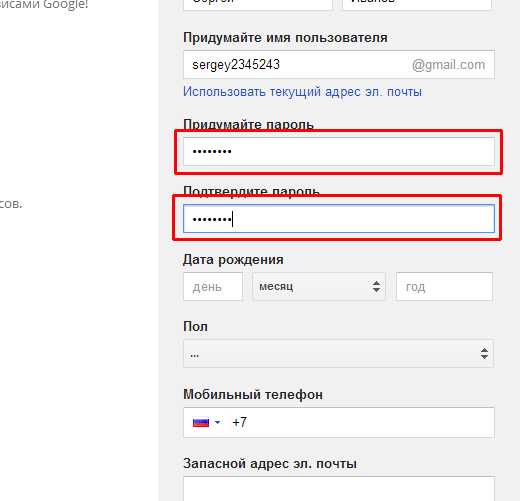
Дата рождения — тоже обязательное поле для заполнения. Цифрами вводится число и год рождения, затем кликаем в поле «месяц» и выбираем нужный.
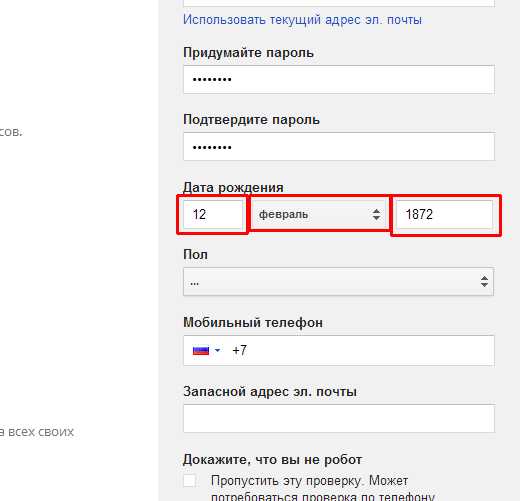
Далее необходимо указать половую принадлежность. Кликаем в поле «пол» и выбираем нужное.
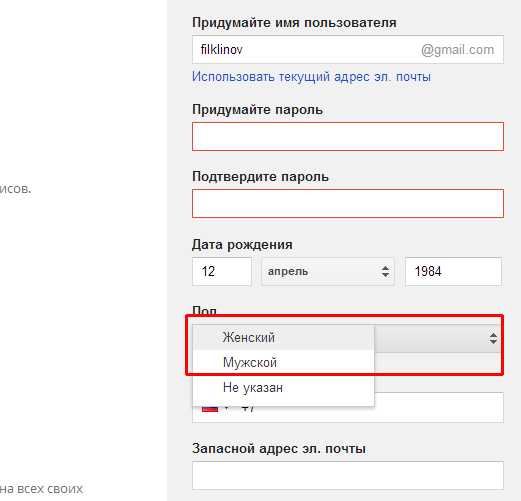
Следующее обязательное поле — ввод каптчи (код с картинки). Если картинку плохо видно, то ее можно обновить или прослушать, нажав на кнопку в виде стрелочки идущей по кругу или динамика.
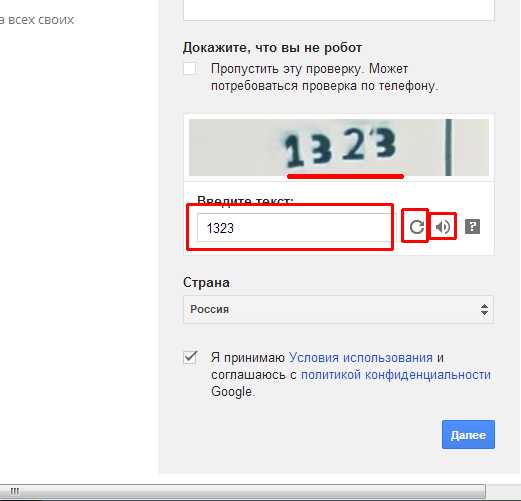
Не забываем установить галочку в графе о принятии условия пользования почтовым сервисом и нажимаем кнопку «Далее».
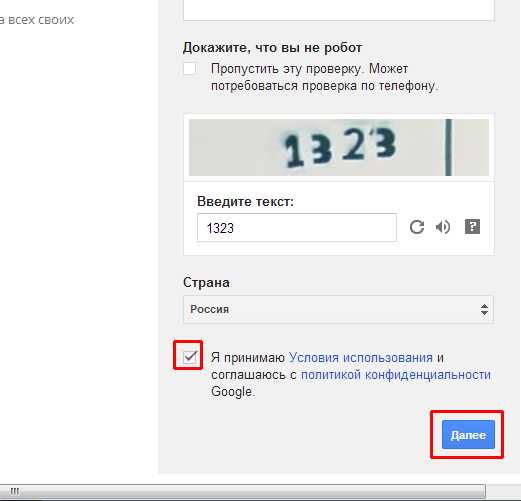
При успешном завершении, Вы переходите на страницу поздравления с созданием почты.Автоматически создался профиль и для социальной сети Google+. В правом верхнем углу находится кнопка для входа в личный кабинет.
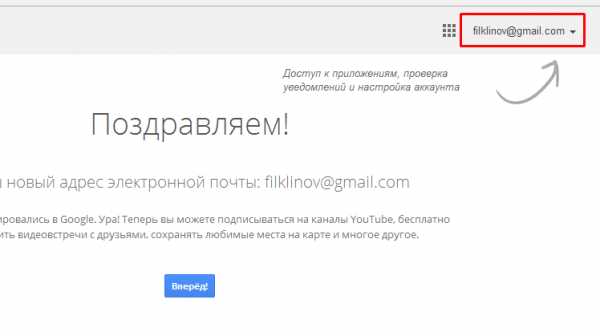
Для входа нажимаем кнопку с адресом почтового ящика и выбираем ссылку «Аккаунт».
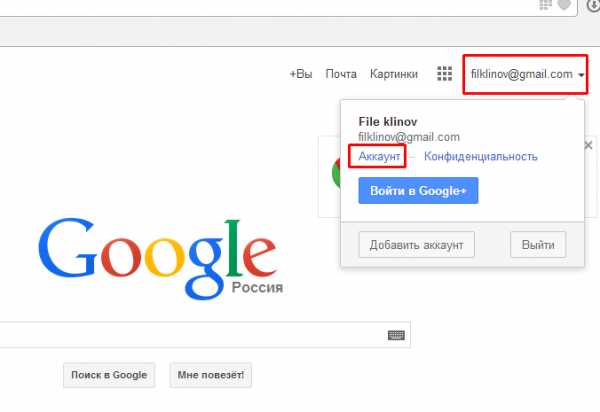
Для входа в почтовый сервис, нажимаем на кнопку «Вперед» и переходим на главную страницу поисковика Google.
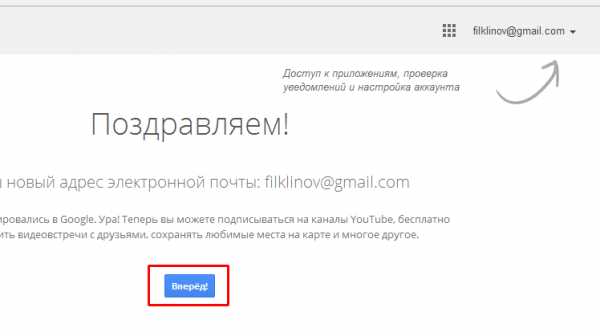
На главной странице находим кнопку «Почта», по которой и осуществляется вход в почту Google.
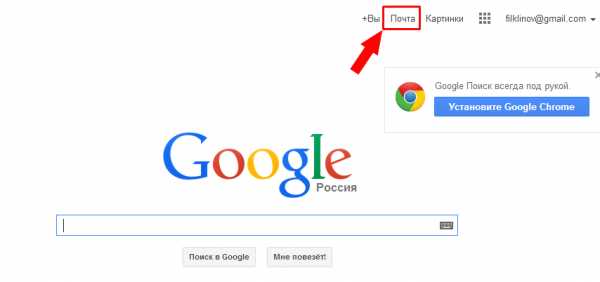
poisk-v-seti.ru
Почта гугл регистрация бесплатно нового аккаунта.
Как и любой другой сервис от компании Гугл, почтовый сервис отличается простотой использования и очень лаконичным простым интерфейсом. Нет ничего лишнего и отвлекающего, под рукой только самое необходимое для работы. Именно за эти все качества я и люблю почту Гугл.
Зарегистрировать аккаунт в Google mail так же просто как и пользоваться поисковиком.

Почта гугл регистрация
Почта гугл регистрация нового аккаунта
Как и все в интернете, регистрацию почтового аккаунта в Гугле начинаем с адреса в браузере. Лично я рекомендую использовать только Гугл Хром в качестве основного браузера. Если вы уже решили зарегистрировать почтовик гугла, то и пользуясь браузером от него же получите неуоторые дополнительные удобства.
Итак переходим по адресу mail.google.com и в правом верхнем углу нажимаем «Создать аккаунт».
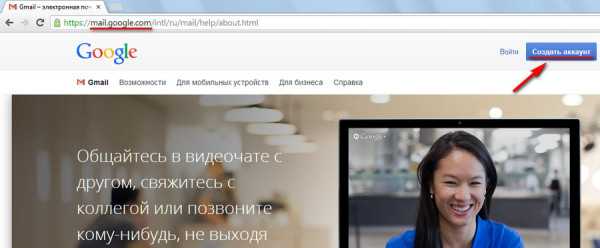
После нажатия появиться форма для заполнения. Поля с данными имеют некоторые ограничения (отметил на изображении):
- Имя пользователя не менее 6 символов и должно быть уникальным (если такая почта уже создавалась ранее кем то, нужно будет придумать другое)
- Пароль должен быть не менее 8 символов. Желательно для большей безопасности чтобы он содержал буквы разного регистра и цифры.
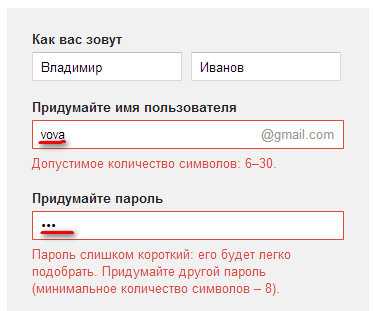
Ошибки при регистрации почты в Гугл
Далее заполняете все данные как по примеру на изображении. В конце отмечаем галочку что мы приняли соглашение об использовании и кнопку «Далее».
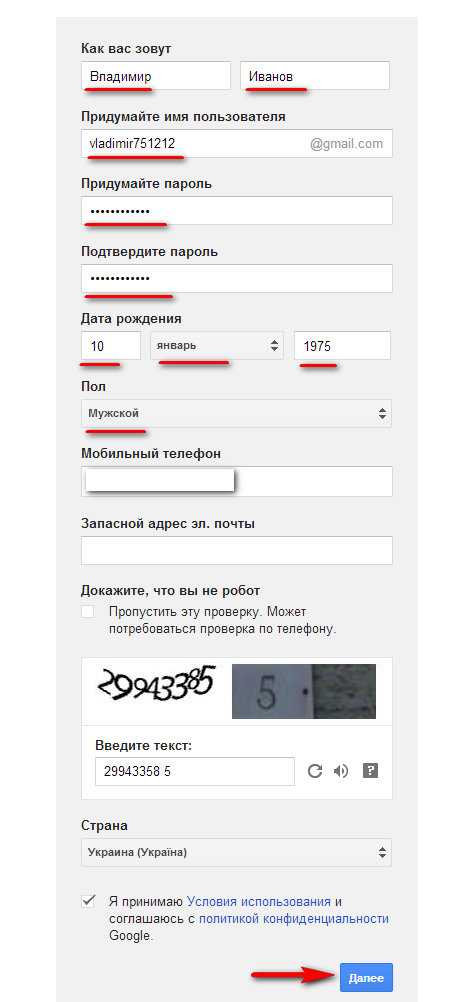
Если вы все заполнили правильно, появиться вот такое сообщение. Если вы не планируете на данном этапе создавать профиль Google+, нажмите кнопку «Далее».
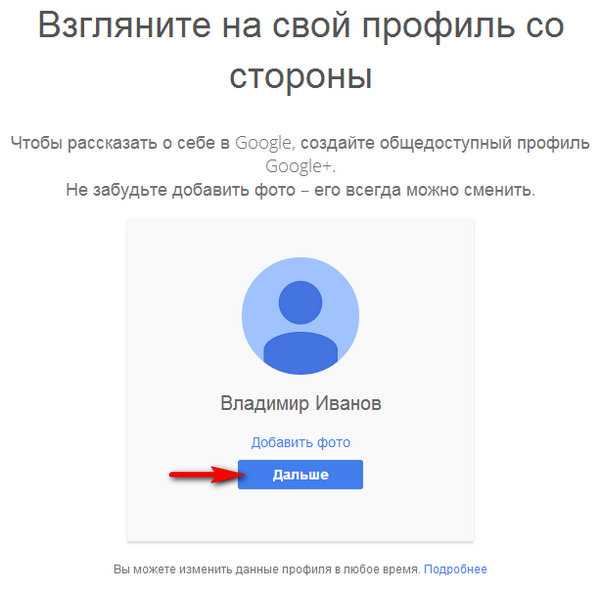
Поздравляем, Вы только что зарегистрировали почту Гугл бесплатно!
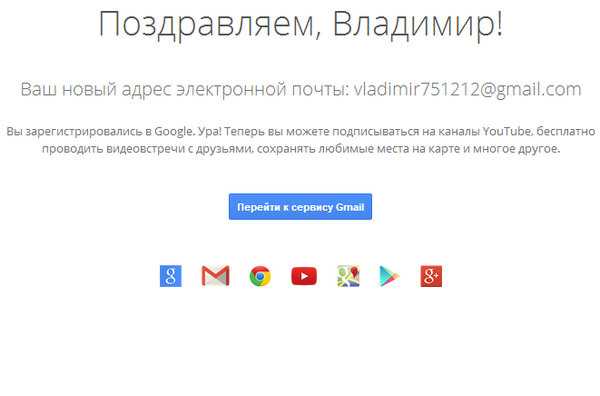
Поделиться «Почта гугл регистрация нового аккаунта бесплатно»
sprosivideo.com
Зарегистрировать почту гугл, зарегистрировать бесплатную почту
Всем привет!
Как зарегистрировать почту гугл, как зарегистрировать бесплатную почту – очень часто возникающие вопросы. Предлагаю подробное, описание понятное для всех.
Создание почтового ящика сегодня, можно сказать, обязательная процедура для каждого человека. Электронная почта дает неоценимую пользу в общении через интернет.
Вы можете с ее помощью, отправлять любую текстовую, аудио и видео информацию в течение минуты кому угодно. Это очень удобно в обычном общении, а в бизнесе, вообще вещь не заменимая.
К счастью, сегодня много почтовых сервисов. Это yandex.ru, mail.ru, gmail.com, ukr.net и много других. Все эти сервисы предоставляют почтовую услугу бесплатно. Поэтому, при желании, можно зарегистрировать любую, или все сразу, если в этом есть необходимость.
Но сегодня я хочу привести пример как зарегистрировать почту гугл.
Почему именно ее?
Зарегистрировать можно любую, какая вам нравится. Процедура регистрации примерно одинакова на всех сервисах. Но гугловская почта одна из самых надежных по доставляемости информации, она самая распространенная в интернете.
Важным ее достоинством есть то, что она ни кем не блокируется и меньше всех попадает в СПАМ, что очень важно. Российские почты, как и украинские, иногда попадают под разные санкции и блокирования. А нам это не нужно.
Право выбора за вами. Но я рекомендую открывать почту gmail.com. Тем более, если вы предполагаете использовать электронные деньги, банковские интернет операции, то лучшего варианта по надежности нет.
КАК ПРАКТИЧЕСКИ ЗАРЕГИСТРИРОВАТЬ ПОЧТУ ГУГЛ?
Все очень просто. Заходите на сайт https://accounts.google.com/SignUp?hl=ru, у вас откроется страница как на рисунке ниже:
Здесь самое важное вводить реальные данные. Это очень важно, если вы будете почту использовать для финансовых операций. Да и во многих других случаях, вам эта почта пригодится, если ваши данные будут настоящие.
Старайтесь все делать без ошибок. Имя, фамилию, номер телефона проверяйте перед тем, как переходить к следующему шагу.
Имя пользователя придумайте легко запоминающееся и на латинском алфавите. Пароль нужен надежный, не менее 8 символов. Вписываете его дважды, первый раз в поле «Придумайте пароль», второй раз в поле «Подтвердите пароль».
Следите, чтобы они совпадали. Придуманный пароль, вначале запишите в надежном месте, чтобы вы его в самом начале ввели правильно.
Дату рождения тоже вводите вашу без ошибок. Номер телефона нужен тот, которым вы постоянно пользуетесь. Вам на него будут приходить сообщения с сервиса, для подтверждения, что это вы. Номер телефона в полном формате +(код страны) и номер телефона. Пример для Украины – +380509872848.
Запасной электронный адрес можно не вводить, если его нет (поле не обязательное). Если у вас есть какая-то почта, которой вы пользуетесь, то можете ее использовать.
Страну вводим, естественно свою.
После правильно введенных и проверенных данных, жмем «Далее».
Откроется страница как на картинке ниже:
Здесь вы должны ознакомиться с Политикой конфиденциальности и условиями использования сервиса. Для этого опуститесь в самый низ, все прочитайте и нажмите «Принимаю».
После этого откроется поздравительная страница от сервиса Гугл – картинка ниже:
Справа вверху, увидите синий кружочек. Кликайте на него, и вы сможете входить в свой, вновь созданный аккаунт. Используйте свои сохраненные данные почты и пароля.
Ну, вот и все секреты. Все просто.
Теперь мы знаем, как зарегистрировать почту гугл. Точно так вы можете зарегистрировать любую почту.
Удачи вам!
С уважением, Валентин Чепурной.
Лучший способ выразить благодарность автору – поделиться с друзьями!
–
chepurnoyvs.ru
Как создать аккаунт в Гугл. Регистрация почтового ящика gmail
Чтобы зарегистрировать аккаунт в Google необходимо создать в сервисе Gmail свой личный почтовый ящик. Фактически одними действиями, которые рассматриваются ниже, мы достигнем двух целей: создадим аккаунт и зарегистрируем почту.
Набираем в адресной строке mail.google.com и переходим на страницу входа в аккаунт. Нажимаем ссылку «Создать аккаунт», которая находится внизу под формой входа. Появляется сообщение с предложением зарегистрироваться в Гугл. Начинаем регистрацию.
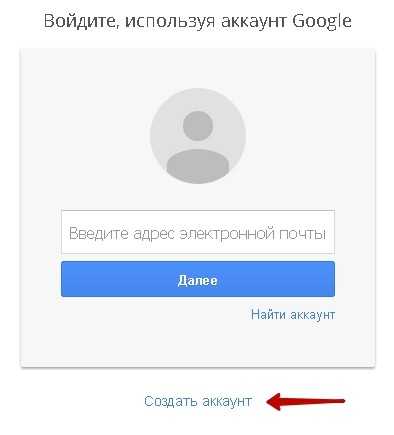
В первые два поля вводим свои имя и фамилию. Кстати для удобной работы в сфере продвижения сайтов часто приходиться иметь несколько своих почтовых ящиков. Например, первая почта привязана к рекламной кампании в AdWords, а вторая почта используется для сбора семантики в программе Кей Коллектор. Поэтому при регистрации можно указывать вымышленные данные. Но все же в основном аккаунте следует указать настоящие ФИО.
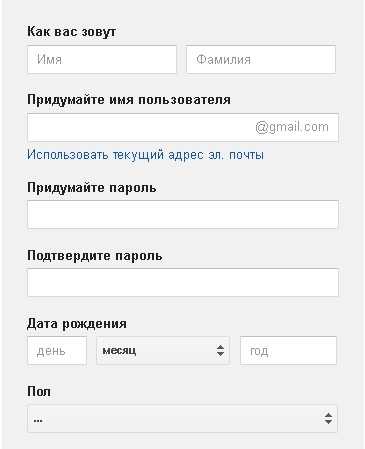
Каждое поле для заполнения подписано и нам ясно, что требует система. Далее необходимо придумать название почтового ящика, оно же будет логином. Пишем название, которое ассоциируется с нашим именем, фамилией, или профессиональной деятельностью. Так легче вы запомните почту. Если название почты занято, система предложит свои варианты. Но иногда они слишком тяжелые для запоминания. Выбор за вами.
Поля ниже требую написать пароль и повторить его в одинаковом исполнении.
Указываем дату рождения. Здесь тоже можно написать вымышленные данные.
Указываем пол. В моем случаи «Мужской».
Следующий шаг требует ввести номер телефона. Он нужен для надежной защиты аккаунта и его восстановления. Этот шаг можно пропустить и указать телефон со временем.
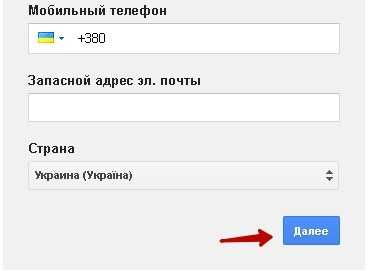
Заполняем поле дополнительного почтового ящика. Дополнительная почта тоже поможет восстановить доступ к почте на gmail в случаи взлома, или когда забыли пароль.
В конце выбираем страну. Гугл сам автоматически определяет ваше местонахождение и выставляет страну, в которой вы находитесь в реальном времени.
Ок! Регистрация завершена. Нажимаем кнопку «Далее» и переходим в сервис Gmail.
Соглашаемся с условиями использования сервиса.
Супер! Появляется поздравление о создании новой почты. Заходим в почту. На почту должны прийти первые информационные письма от Гугла.
Обратите внимание на правый верхний угол. Там находится значок в виде квадратиков. Нажимая на значок, вы увидите выпадающее меню с различными красивыми иконками. Они представляют собой различные сервисы Гугла. Теперь будет достаточно удобно из одного сервиса приходить в другой.
Друзья, мы научились создавать аккаунт в Гугл и почту в Gmail. Теперь мы понимаем, что аккаунт открывает для нас новые возможности. Мы можем использовать множество различных сервисов Google.
Пользуйтесь на здоровье возможностями Google!
Полезная информация
Регистрация в Гугл открывает для каждого пользователя интернета новые возможности. В свое распоряжение мы получаем 15 ГБ места в почтовом ящике и в специальном хранилище файлов Google Drive. Входящие письма будут тщательно фильтроваться СПАМ-ФИЛЬТРОМ. Разработчики внедрили мобильную версию, которая переведена на 40 языков.
Посмотрите видео инструкцию
Похожие статьи:
seok.com.ua
Как создать почту гугл
Здравствуйте уважаемый посетитель сайта! Если вы решили завести почтовый ящик на гугл, но не знаете, как создать почтовый ящик на google, то тогда вам сюда, в этом уроке я подробно и пошагово расскажу вам, как завести почту гугл.
Чтобы создать почтовый ящик в гугл, вам нужно на своем компьютере выполнить следующие действие:
В своем интернет браузере в панель адреса введите и перейдите по адресу accounts.google.com
После чего в вашем браузере откроется страничка, в которой вам нужно навести курсор мыши на ссылку «Создать аккаунт» и один раз нажать левую кнопку мыши.
Когда вы нажмете на кнопку «Создать аккаунт», на вашем компьютере откроется страничка, где вы сможете начать процедуру регистрации.
И так чтобы продолжить и завести почтовый ящик в google, вам нужно выполнить следующие действие:
Напротив строки «Как вас зовут» указываем свое имя и фамилию.
Напротив строки «Придумайте имя пользователя», вам нужно придумать свой адрес электронной почты.
Напротив строки «Придумайте пароль», вам нужно придумать свой пароль для входа в почтовый ящик.
Напротив строки «Подтвердите пароль», вам нужно повторить пароль который вы указали в строке «Придумайте пароль».
Обратите внимание: свой пароль обязательно запишите на блокноте в своем компьютере.
В пункте «Дата рождения», указываем свою дату рождения.
В пункте «Пол», указываем свой пол.
В пункте мобильный телефон, вы можете указать свой мобильный телефон в целях безопасности вашего почтового ящика. Если вы забудете или потеряете свой пароль от своего почтового ящика, то вы сможете восстановить свой пароль.
Свой телефон вы можете указать в любое время.
В пункте «Запасной адрес эл.почты» оставляем пустым.
Затем нам нужно ввести проверочный код с картинки в специальное окошко.
В пункте «Страна» указываем свою страну проживания.
Затем устанавливаем галочку напротив строки «Я принимаю Условия использования и соглашаюсь с политикой конфиденциальности Google».
После того как вы выполните все действия вам нужно нажать на кнопку «Далее».
Обратите внимание: когда вы нажмете на кнопку «Далее», на вашем компьютере может открыться окошко, в котором, вас попросят указать свой телефон, чтобы подтвердить что вы не робот.
И так в специальное поле «Телефон» указываем свой номер телефона, на который придет бесплатное смс с кодом.
Затем устанавливаем галочку напротив пункта «текстовое сообщение (SMS)» и нажимаем на кнопку «Продолжить».
Если же у вас не открылось данная страничка, то переходим к завершающему шагу регистрации аккаунта в гугл.
После того как нажмете на кнопку продолжить на ваш телефон в течении нескольких минут придет бесплатное смс с кодом.
И так после того как вы получите смс с кодом, вам нужно будет в специальном поле «Введите код подтверждения» ввести пришедший пароль и нажать на кнопку «Продолжить».
После всех выполненных действий в вашем браузере откроется страничка с сообщением, о том, что ваш аккаунт в гугл был успешно создан.
Чтобы завершить регистрацию аккаунта в гугл, вам нужно будет нажать на кнопку «Перейти к сервису Gmail».
Когда вы нажмете на кнопку перейти к сервису Gmail, в вашем интернет браузере откроется окошко с поздравлениями, а также будет предложено указать дополнительные настройки для вашего почтового ящика, делать этого мы не будем и нажмем на кнопку «Закрыть».
Когда вы нажмете на кнопку «Закрыть», вы сможете воспользоваться вашим созданным почтовым ящиком.
На этом у меня все, всем пока, удачи! До новых встреч на сайте computerhom.ru.
Другие инструкции
www.computerhom.ru
 Как открыть хостел | HowToHostel Как открыть хостел …
Как открыть хостел | HowToHostel Как открыть хостел … 